Chcesz zmigrować twoją witrynę WordPress, ale nie jesteś pewien, czy wszystko jest gotowe?
Migracja witryny internetowej może być skomplikowana, ponieważ należy zadbać o wiele rzeczy. Posiadanie listy kontrolnej może pomóc w upewnieniu się, że wykonałeś wszystkie kroki. Pozwoli to również uniknąć wielu błędów.
W tym artykule podzielimy się ostateczną listą kontrolną migracji witryny internetowej i pokażemy kroki, które należy wykonać.
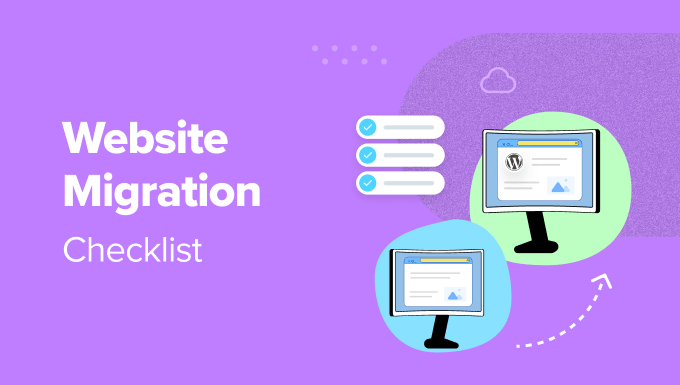
Oto krótki przegląd tego, co omówimy w tym przewodniku. Możesz kliknąć poniższe odnośniki, aby przejść do dowolnej sekcji:
- What is Website Migration?
- How Does Migration Impact WordPress SEO?
- Plan Your Migration and Inform Your Users
- Put Your WordPress Site in Maintenance Mode
- Create a Backup of Your WordPress Website
- Perform a Website SEO Audit
- Disable Caching, Firewall, and Redirect Plugins
- Prevent Search Engines from Indexing Your New Site
- Ensure Your Domain is Pointing to the New Host
- Make Sure WordPress is Installed on Your Site
- Set Up and Test Redirects
- Make Sure the New Site is Indexable and Crawlable
- Test the Overall Functionality of Your Site
- Check for 404 Errors
- Perform a Speed Test to See the Performance
- Run an SEO Audit Again to Check for Errors
- Track Keyword Positions, Traffic, and Conversions
- Ensure Your Old Hosting is Closed
Czym jest migracja witryny internetowej?
Na witrynie WordPress można migrować wiele różnych rzeczy, w tym aktualizację do nowej technologii, przeprojektowanie witryny internetowej, restrukturyzację treści lub przeniesienie na nowy serwer lub lokalizację.
Istnieje wiele powodów migracji do WordPressa. Być może chcesz przenieść się do nowego systemu zarządzania treścią (CMS ), aby uzyskać lepszą wydajność i zabezpieczenia. Lub chcesz zmienić serwer hostingowy, aby skalować twoją witrynę i biznes.
Na przykład, chciałbyś przenieść twoją witrynę z Blogger, Shopify, Squarespace, Joomla, Gumroad i innych platform do WordPress.
Zapoznaj się z naszym przewodnikiem po migracji WordPress, aby dowiedzieć się więcej o przenoszeniu Twojej witryny z różnych platform blogowych.
Migracja może również mieć miejsce, gdy twoja witryna przechodzi przeprojektowanie w celu zapewnienia lepszego doświadczenia użytkownika. Lub aktualizujesz strukturę witryny i nawigację. Przeniesienie twojej witryny z HTTP na HTTPS również wymaga starannej migracji WordPress.
Innym powodem migracji twojej witryny WordPress jest zmiana nazwy domeny. Załóżmy, że przeprowadzasz rebranding i zamierzasz używać innej nazwy witryny internetowej. Wtedy będziesz musiał zmigrować twoją witrynę.
To powiedziawszy, zobaczmy, jak migracja może mieć wpływ na ranking twojej witryny w wynikach strony wyszukiwarki.
Jak migracja wpływa na SEO WordPressa?
Migracja WordPress to poważna zmiana, która zachodzi w twojej witrynie internetowej i może mieć wpływ na SEO witryny (optymalizację pod kątem wyszukiwarek).
Prawidłowo przeprowadzona migracja może mieć pozytywny wpływ. Na przykład przejście na szybszą usługę hostingową może poprawić wydajność WordPressa i pomóc zwiększyć ranking słów kluczowych.
Jednak najmniejszy błąd może prowadzić do wielu błędów związanych z SEO, takich jak niedziałające odnośniki, utracone rankingi i brakujące treści.
W tym miejscu przydaje się lista kontrolna migracji witryny internetowej. Możesz przejść przez nią krok po kroku, aby upewnić się, że wszystko działa poprawnie.
Przyjrzyjmy się każdemu krokowi na liście kontrolnej migracji witryny internetowej.
Wskazówka: Migracja witryny internetowej ma wiele ruchomych części i może być trudna dla początkujących. Jeśli nie chcesz martwić się o samodzielną migrację witryny internetowej, możesz zatrudnić Seahawk. Oferują oni szeroki zakres usług WordPress, w tym migrację witryn internetowych. Seahawk pomaga przenieść dowolną witrynę internetową do WordPressa bez błędów i zapewnia płynną funkcjonalność.
Lista kontrolna migracji witryny internetowej: Przygotowanie twojej witryny do migracji
Przed rozpoczęciem migracji witryny internetowej należy wziąć pod uwagę kilka czynników.
Oto kilka elementów listy kontrolnej, na które należy zwrócić uwagę przed przeniesieniem twojej witryny WordPress.
1. Zaplanuj migrację i poinformuj o niej swoich użytkowników
Decydując się na migrację witryny internetowej WordPress, ważne jest, aby zaplanować wszystko z wyprzedzeniem i zdecydować o czasie przeniesienia twojej witryny.
Na początek można wyznaczyć cele. Na przykład po prostu zapytaj, dlaczego przenosisz swoją witrynę internetową i czy wszystko jest gotowe.
Następnie należy wybrać konkretny czas na przeniesienie zasobów witryny internetowej. Najlepiej byłoby to zrobić, gdy ruch jest niski. Podczas migracji witryny nastąpi niewielka przerwa, więc z pewnością nastąpi spadek ruchu.
Dlatego najlepszą praktyką jest unikanie migracji witryny internetowej w godzinach największego ruchu. Możesz użyć wtyczki takiej jak MonsterInsights do monitorowania ruchu na witrynie internetowej, aby znaleźć najlepszy czas na przeprowadzenie migracji.
Po ustaleniu czasu migracji najlepiej jest również poinformować twoich użytkowników. W ten sposób twoi odbiorcy dowiedzą się wcześniej o niedostępności twojej witryny. Pomoże to zbudować zaufanie i wiarygodność.
Aby poinformować użytkowników o migracji, można wysłać e-mail, wyświetlić powiadomienie popup na witrynie internetowej lub wysłać powiadomienia push.
2. Przełącz twoją witrynę WordPress w tryb konserwacji
Przed rozpoczęciem migracji ważne jest, aby przełączyć witrynę internetową w tryb konserwacji. Poinformuje to odwiedzających, że twoja witryna jest tymczasowo niedostępna i wkrótce zostanie przywrócona.
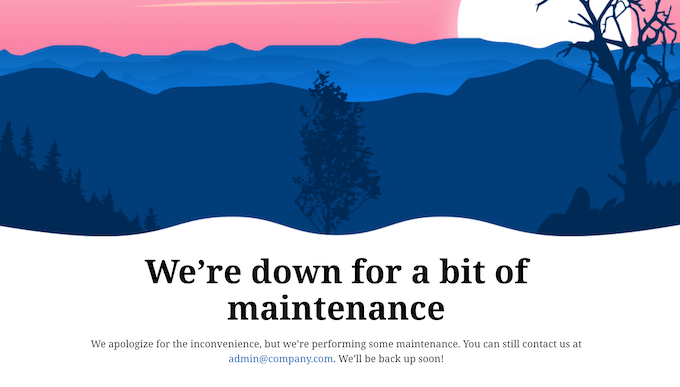
Istnieje kilka sposobów na przełączenie twojej witryny w tryb konserwacji.
Możesz użyć SeedProd, aby utworzyć własną stronę trybu konserwacji i włączyć ją na twojej witrynie, gdy będziesz gotowy do migracji.
SeedProd to najlepszy motyw WordPress i kreator stron docelowych. Oferuje gotowe szablony i jest wyposażony w kreator typu “przeciągnij i upuść”. Ponadto istnieje kilka opcji konfiguratora, które można edytować w trybie konserwacji.
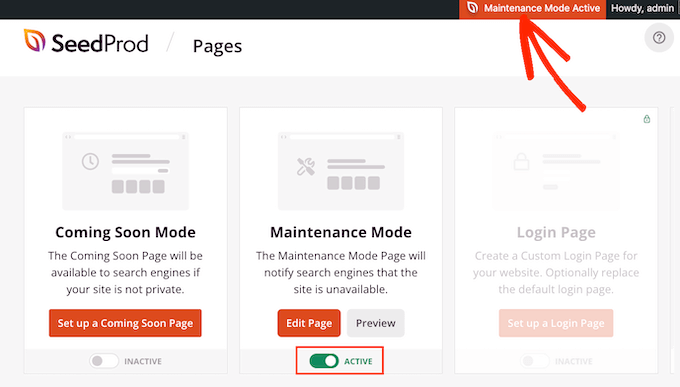
Aby dowiedzieć się więcej, zapoznaj się z naszym przewodnikiem na temat tego, jak przełączyć twoją witrynę WordPress w tryb konserwacji.
3. Utwórz kopię zapasową twojej witryny internetowej WordPress
Kolejnym ważnym elementem listy kontrolnej migracji witryny internetowej jest wykonanie nowej kopii zapasowej twojej witryny. W ten sposób, jeśli coś pójdzie nie tak podczas procesu migracji, będziesz mieć zaktualizowaną kopię twojej witryny internetowej.
Kopie zapasowe WordPress zabezpieczą twoje krytyczne dane i pomogą przywrócić witrynę w przypadku awarii podczas migracji.
Istnieje kilka sposobów na utworzenie kopii zapasowej twojej witryny. Najprostszym sposobem jest użycie wtyczki takiej jak Duplicator. Jest to najlepsza wtyczka do tworzenia kopii zapasowych WordPress i jest bardzo łatwa w użyciu. Wystarczy utworzyć nowy pakiet, wybrać lokalizację przechowywania i wybrać pliki do utworzenia kopii zapasowej.

Możesz również tworzyć kopie zapasowe ręcznie, korzystając z cPanelu w twoim hostingu WordPress, baz danych kopii zapasowych lub używając klienta FTP, aby uzyskać dostęp do plików witryny.
Zachęcamy do śledzenia naszego przewodnika na temat tworzenia kopii zapasowych twojej witryny WordPress, aby poznać wszystkie sposoby.
4. Przeprowadzenie audytu SEO witryny internetowej
Następnie należy sprawdzić stan witryny internetowej pod kątem SEO przed migracją. Pomoże to ujawnić wszelkie problemy, które mogą pojawić się podczas procesu migracji.
Na przykład audyt może ujawnić problemy, takie jak brak tytułów SEO na twoich stronach lub brak obrazków bez atrybutów alt. Błędy te mogą zaszkodzić twojemu SEO podczas migracji witryny internetowej.
Możesz przeprowadzić audyt SEO wewnątrz twojego kokpitu WordPress za pomocą wtyczki All in One SEO (AIOSEO). Jest to najlepsza wtyczka WordPress SEO, która pomaga przeprowadzić kompletny audyt SEO i pokazuje krytyczne problemy, które należy rozwiązać.
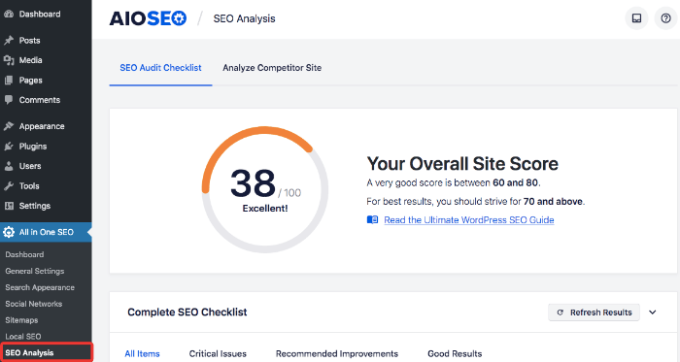
Alternatywnie można również skorzystać z narzędzia WPBeginner SEO Analyzer. Jest ono w 100% darmowe i pomaga znaleźć krytyczne błędy w twojej witrynie.
Warto również zapoznać się z naszym przewodnikiem na temat listy kontrolnej audytu SEO WordPress, aby zwiększyć rankingi.
5. Wyłącz pamięć podręczną, zaporę i wtyczki przekierowujące.
Kolejnym ważnym krokiem na liście kontrolnej migracji jest wyłączenie wszelkich wtyczek pamięci podręcznej, zapory i przekierowań. Te wtyczki i narzędzia mogą powodować problemy podczas procesu migracji.
Instancja może na przykład zobaczyć błędy 403 Forbidden lub 500 Internal Server, jeśli narzędzia te nie są wyłączone. Podobnie, wtyczka zapory może powodować błędy, blokując żądania plików witryny podczas procesu migracji.
W WordPressie można przejść do zakładki Wtyczki ” Zainstalowane wtyczki, a następnie po prostu kliknąć opcję “Wyłącz” pod tymi wtyczkami.
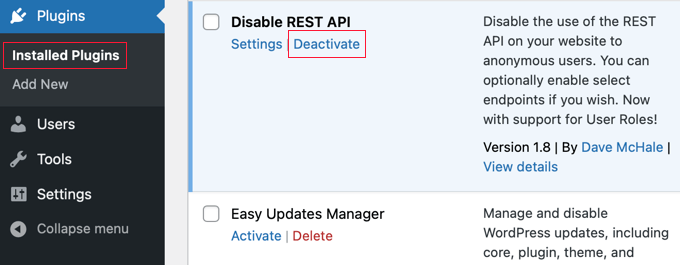
Aby dowiedzieć się więcej, zapoznaj się z naszym przewodnikiem na temat łatwego wyłączania wtyczek WordPress.
6. Uniemożliwienie wyszukiwarkom indeksowania twojej nowej witryny
Jeśli przenosisz swoją witrynę do nowej domeny lub nowego systemu zarządzania treścią (takiego jak WordPress), powinieneś upewnić się, że wyszukiwarki nie indeksują nowej witryny przed migracją.
Dzięki temu Google i inne wyszukiwarki nie będą wyświetlać obu wersji w wynikach wyszukiwania.
W WordPress możesz przejść do Ustawienia ” Czytanie, a następnie odznaczyć pole wyboru “Widoczność dla wyszukiwarek”.

Poza tym, można również powstrzymać wyszukiwarki przed indeksowaniem określonych stron i wpisów za pomocą wtyczki SEO, takiej jak AIOSEO.
Oferuje ustawienia Robots.txt dla każdej treści, gdzie można włączyć opcję “No Index”.

Wszystkie szczegóły można znaleźć w naszym przewodniku na temat tego, jak powstrzymać wyszukiwarki przed indeksowaniem witryny WordPress.
Lista kontrolna migracji witryny internetowej: Rozpoczęcie procesu migracji
Teraz, gdy przygotowałeś swoją witrynę internetową do migracji, następnym krokiem jest rozpoczęcie procesu migracji.
Oto lista kontrolna kroków, które należy wykonać na etapie migracji.
7. Upewnij się, że twoja domena wskazuje na nowego hosta.
Jeśli przenosisz swoją witrynę internetową do nowej usługi hostingowej, musisz wskazać domenę nowemu hostowi.
Aby to zrobić, należy edytować rekordy DNS lub Domain Name System. Rekordy te pomagają połączyć twoją nazwę domeny z nowymi serwerami, które będą hostować twoją witrynę.
Teraz kroki aktualizacji ustawień DNS będą zależeć od dostawcy hostingu lub rejestratora domen, z którego korzystasz.
Więcej szczegółów można znaleźć w naszym przewodniku na temat łatwej zmiany serwerów nazw domen.
8. Upewnij się, że WordPress jest zainstalowany na twojej witrynie.
Wiele usług hostingowych WordPress będzie miało preinstalowany WordPress podczas migracji witryny internetowej.
Jeśli jednak twój plan hostingowy nie zawiera WordPressa, możesz go łatwo dodać.
Należy pamiętać, że kroki instalacji WordPress będą zależeć od używanych usług hostingowych. Możesz także użyć autoinstalatorów lub ręcznie zainstalować go za pośrednictwem cPanel lub klienta FTP.
Więcej szczegółów można znaleźć w naszym przewodniku na temat instalacji WordPressa we właściwy sposób.
9. Konfiguracja i testowanie przekierowań podczas migracji do nowej domeny
Następnie musisz skonfigurować przekierowanie, jeśli przełączyłeś się na nową domenę.
W ten sposób, gdy użytkownik wpisze adres URL starej witryny internetowej, zostanie automatycznie przekierowany na nową.
Prostym sposobem na ustawienie przekierowań 301 w WordPress jest użycie All in One SEO (AIOSEO). Oferuje on potężny menedżer przekierowań, którego można używać do konfigurowania przekierowań, a także wykonywania pełnych przekierowań witryny.

Możesz również zapoznać się z naszym przewodnikiem na temat tworzenia przekierowań 301 w WordPress.
10. Upewnij się, że nowa witryna jest indeksowalna i indeksowalna
Gdy proces migracji zbliża się do końca, należy usuwać wszelkie blokady, które mogą uniemożliwić użytkownikom i robotom indeksującym wyszukiwarek dostęp do twojej nowej witryny internetowej.
Na przykład, jeśli włączono opcję noindex lub inną opcję uniemożliwiającą wyszukiwarkom znalezienie twojej nowej domeny, należy ją usuwać. W ten sposób wyszukiwarki będą mogły indeksować twoją witrynę w wynikach wyszukiwania.
Jednym ze sposobów sprawdzenia, czy twoja witryna jest indeksowana, jest skorzystanie z Google Search Console.

Oferuje raport Crawl Stats, który pokazuje żądania indeksowania z twojej witryny. Jeśli zauważysz spadek, sprawdź ustawienia twojej witryny, które mogą uniemożliwiać indeksowanie stron.
Lista kontrolna migracji witryny internetowej: Monitorowanie i testowanie migracji
Po zakończeniu procesu migracji witryny internetowej należy monitorować zmiany i obserwować ich wpływ.
Oto kilka elementów listy kontrolnej migracji witryny internetowej, na które należy zwrócić uwagę po przeniesieniu twojej witryny internetowej.
11. Przetestuj ogólną funkcjonalność twojej witryny
Po zakończeniu procesu migracji powinieneś upewnić się, że wszystko działa poprawnie na twojej witrynie.
Na przykład, jeśli przeprojektowałeś swoją witrynę, powinieneś sprawdzić, czy wszystkie przyciski, odnośniki, menu nawigacyjne i inne elementy działają poprawnie.
Poza tym możesz również wypełnić różne formularze WordPress, aby sprawdzić, czy wszystkie pola działają. Podobnie, spróbuj zostawić komentarz pod wpisami na blogu, aby sprawdzić jego funkcjonalność.
Jeśli masz sklep internetowy, spróbuj dodać produkty do koszyka, przejdź przez proces płatności, zobacz stronę każdego produktu i kliknij odnośniki, aby wszystko sprawdzić.
12. Sprawdź błędy 404
Jednym z najczęstszych powiadomień jest błąd 404 po migracji witryny internetowej.
Błąd 404 występuje, gdy użytkownik nie może dotrzeć do strony internetowej, ponieważ ona nie istnieje. Dzieje się tak w przypadku migracji witryny do nowego systemu CMS lub usługi hostingowej, a stara domena już nie działa.
Prostym sposobem na śledzenie błędów 404 jest użycie wtyczki AIOSEO. Jej menedżer przekierowań umożliwia śledzenie błędów 404 i szybką ich poprawkę poprzez ustawienie przekierowania.

Aby dowiedzieć się więcej, skorzystaj z naszego przewodnika na temat śledzenia stron 404 i przekierowywania ich w WordPress.
13. Przeprowadzenie testu prędkości w celu sprawdzenia wydajności
Kolejna pozycja na liście kontrolnej migracji witryny internetowej, aby sprawdzić wydajność twojej witryny WordPress. Jest to szczególnie przydatne, jeśli przeniosłeś się do nowej usługi hostingowej, aby szybciej wczytywać witryny.
Na przykład, powinieneś zauważyć poprawę prędkości, jeśli przeszedłeś na najszybszego dostawcę hostingu.
Istnieją różne narzędzia do testowania szybkości witryny internetowej, których można użyć, aby rozpocząć. Dla przykładu, Google oferuje darmowe narzędzie PageSpeed Insights do testowania szybkości Twojej witryny.
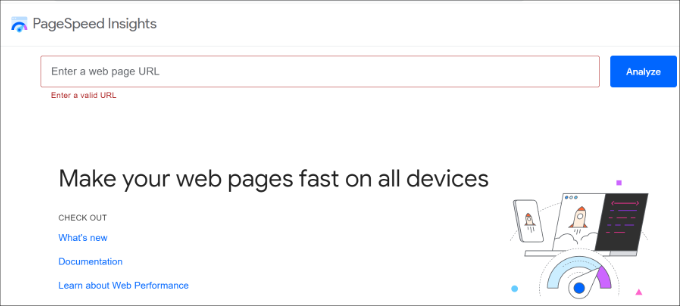
Warto również zapoznać się z naszym przewodnikiem po wydajności WordPressa, aby poznać więcej wskazówek dotyczących przyspieszenia działania twojej witryny.
14. Uruchom ponownie audyt SEO, aby sprawdzić błędy
Po zakończeniu procesu migracji najlepszą praktyką jest ponowne przeprowadzenie audytu SEO twojej witryny internetowej.
W ten sposób można wychwycić wszelkie problemy, które mogły pojawić się podczas migracji.
Na przykład, jeśli są jakieś niedziałające odnośniki, które wymagają poprawki, w twojej treści brakuje tytułów SEO lub istnieją inne problemy techniczne, którym należy się przyjrzeć.
15. Śledzenie pozycji słów kluczowych, ruchu i konwersji
Po przeniesieniu witryny na nowy system CMS lub platformę hostingową należy sprawdzić rankingi słów kluczowych, ruch i konwersje nowej witryny.
Śledzenie pozycji słów kluczowych pomoże ci sprawdzić, czy nastąpił wzrost w rankingach, czy spadek.
Na rynku dostępnych jest wiele narzędzi do śledzenia pozycji SEO. Na przykład, można użyć Semrush do monitorowania rankingów słów kluczowych. Narzędzie SEO pokazuje zmiany pozycji wraz z innymi ważnymi wskaźnikami.
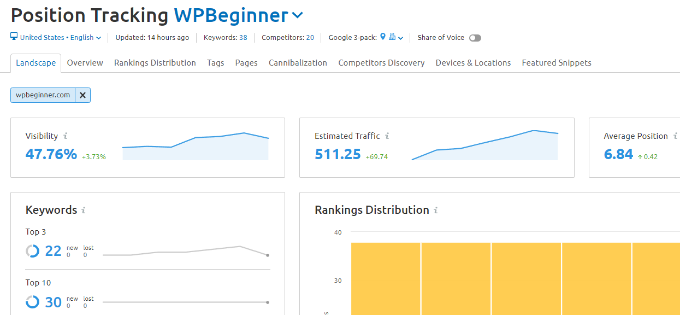
16. Upewnij się, że twój stary hosting jest zamknięty
Teraz, gdy migracja została zakończona, ostatnią pozycją na liście kontrolnej, którą należy skreślić, jest zamknięcie starego konta hostingowego domeny. W ten sposób Google i inne wyszukiwarki będą wiedziały, że jest to nowa witryna do indeksowania.
Pamiętaj jednak, aby skonfigurować przekierowania 301 i upewnić się, że działają przed zamknięciem starego konta hostingowego. Jeśli któreś z przekierowań nie działa prawidłowo, można je szybko poprawić.
Gdy wszystko będzie gotowe, zamknij stare konto hostingowe.
Twoja witryna zostanie teraz zmigrowana, a cała treść będzie widoczna i dostępna dla użytkowników.
Mamy nadzieję, że ten artykuł pomógł Ci zapoznać się z listą kontrolną migracji witryny internetowej i krokami, które musisz wykonać. Warto również zapoznać się z naszym przewodnikiem po migracji WordPress dla początkujących oraz dowiedzieć się, kiedy naprawdę potrzebny jest zarządzany hosting WordPress.
If you liked this article, then please subscribe to our YouTube Channel for WordPress video tutorials. You can also find us on Twitter and Facebook.





Jiří Vaněk
A very well made list of points for beginners. Personally, I also got into the habit of using the HOSTS file a lot, which you don’t write about. So, migrate the website, set the target domain to the server using the HOSTS file, debug everything that is needed there, and only then direct the migrated domain to the target server using DNS. However, even in this variant of migration, many suggestions from this article are useful.